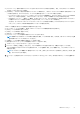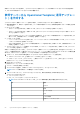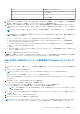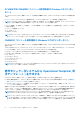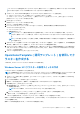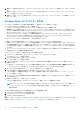Users Guide
Table Of Contents
- OpenManage Integration for Microsoft System Center Version 7.3 for Microsoft Endpoint Configuration Manager and System Center Virtual Machine Manager 統合ユーザーズ ガイド
- 目次
- はじめに: OMIMSSC
- OMIMSSC ライセンス
- OMIMSSC コンポーネント
- OMIMSSCのサポート マトリックス OMIMSSC
- 導入 OMIMSSC
- OMIMSSCでのMicrosoftコンソールの登録 OMIMSSC
- OMIMSSCとそのコンポーネントの管理
- OMIMSSCアプライアンスのバックアップおよび復元
- アンインストール OMIMSSC
- OMIMSSCのアップグレード
- 認定資格およびハイパーバイザーのプロフィールを管理する
- OMIMSSCコンソールでのデバイスの検出とサーバーの同期
- OMIMSSCからのデバイスの削除 OMIMSSC
- OMIMSSC のビュー
- Operational Template(運用テンプレート)の管理
- 事前定義されたOperational Template(運用テンプレート)
- 参照サーバの構成について
- 参照モジュラー型システムの構成について
- 参照サーバーからOperational Template(運用テンプレート)を作成する
- 参照モジュラー型システムからOperational Template(運用テンプレート)を作成する
- Operational Template(運用テンプレート)を使用してクラスターを作成する
- Operational Template(運用テンプレート)の表示
- Operational Template(運用テンプレート)の編集
- 運用テンプレートを使用して、複数サーバーにシステム固有値(プール値)を設定する
- サーバーにOperational Template(運用テンプレート)を割り当て、運用テンプレート コンプライアンスを実行する
- 運用テンプレートの導入
- Operational Template(運用テンプレート)の割り当て解除
- Operational Template(運用テンプレート)の削除
- OMIMSSCを使用したオペレーティング システムの導入
- OMIMSSCを使用したデバイスのプロビジョニング OMIMSSC
- ファームウェアのアップデート OMIMSSC
- OMIMSSCを使用したデバイスの管理 OMIMSSC
- Azure Stack HCIクラスターの導入
- トラブルシューティング
- 管理に必要なリソース: OMIMSSC
- MECM用OMIMSSCコンソール拡張機能を使用するためのアクセス権の検証
- SCVMM用OMIMSSCコンソール拡張機能を使用するためのPowerShell許可の検証
- インストールおよびアップグレードのシナリオ: OMIMSSC
- OMIMSSC 管理ポータルのシナリオ
- 検出、同期、インベントリーのシナリオ: OMIMSSC
- 一般的なシナリオ: OMIMSSC
- ファームウェア アップデートのシナリオ: OMIMSSC
- OMIMSSC でのオペレーティングシステム導入シナリオ
- OMIMSSC でのサーバプロファイルのシナリオ
- OMIMSSC での LC ログシナリオ
- 付録I:タイムゾーン属性値
- 付録II:プール値の入力
- Dell EMCサポート サイトからのサポート コンテンツへのアクセス
ーザー アカウントに変更を加えずに Operational Template(運用テンプレート)を適用でき、参照モジュラー型システムで使用
されているものと同じパスワードが管理下のモジュラー型システムに適用されます。
1. OMIMSSC で、次のいずれかの操作を実行して Operational Template(運用テンプレート)を開きます。
● OMIMSSC ダッシュボードで、[[運用テンプレートの作成]]をクリックします。
● ナビゲーション ペインで、[プロファイル] > [運用テンプレート] を順にクリックして、[作成] をクリックします。
[運用テンプレート] ウィザードが表示されます。
2. [作成]をクリックします。
[運用テンプレート] ウィザードが表示されます。
3. テンプレートの名前と説明を入力します。
4. [デバイスコンポーネント] で、コンポーネントをクリックすると、使用可能な属性とその値が表示されます。
コンポーネントは次のとおりです。
● ファームウェアアップデート
● 内蔵の管理モジュール
メモ: [Web サーバー]属性が有効であることを確認します。このコンポーネントが有効でない場合、Operational
Template(運用テンプレート)の導入後、OMIMSSC から MX7000 モジュラー型システムにアクセスできなくなりま
す。
メモ: [SNMP 設定]および[Syslog 設定]の場合、各属性で使用可能な 4 つの設定すべてを選択して、管理対象デバ
イスに適用します。
5. 水平スクロールバーを使用してコンポーネントを探します。コンポーネントを選択し、グループを展開して、その属性値を編
集します。垂直スクロールバーを使用して、コンポーネントのグループと属性を編集します。
6. Operational Template(運用テンプレート)が適用されると、選択したコンポーネントの設定が管理対象デバイスに適用される
ため、各コンポーネントに対してチェックボックスをオンにします。ただし、参照デバイスのすべての設定がキャプチャされ、
テンプレートに保存されます。
7. プロファイルを保存するには、[終了] をクリックします。
Operational Template(運用テンプレート)を使用してク
ラスターを作成する
この章では、Windows Server HCI クラスターの作成について説明します。
Windows Server HCI クラスターの論理スイッチの作成
SCVMM の OMIMSSC から論理スイッチを作成します。
メモ: [管理用の設定]セクションに入力した IP アドレスは、Windows Server HCI の事前定義された Operational Template(運
用テンプレート)のオペレーティング システム コンポーネントに入力された IP アドレスよりも優先されます。
1. OMIMSSC で、[[設定と導入]]を展開し、[[クラスター ビュー]]をクリックして、クラスターの[[論理スイッチの作成]]
をクリックします。
2. [クラスタ用の論理スイッチの作成] をクリックします。
3. 論理スイッチに名前を付けて、論理スイッチと関連付ける SCVMM 内のホストグループを選択します。
4. 次の詳細を入力し、[作成] をクリックします。
a. [管理用の設定]で、[サブネット]、[開始 IP]、[終了 IP]、[DNS サーバ]、[DNS サフィックス]、および [ゲートウェイ]
の詳細を指定します。
メモ: サブネット情報は、Classless InterDomain Routing(CIDR)表記で指定します。
b. [ストレージの設定]で、[VLAN]、[サブネット]、[開始 IP]、および [終了 IP] の詳細を指定します。
5. 一意のジョブ名、ジョブの説明を入力し、[作成]をクリックします。
このジョブを追跡するには、デフォルトで[ジョブ リストへ移動]オプションが選択されています。
論理スイッチが正常に作成されたことを確認するには、[クラスタの作成] ページに表示されるドロップダウンメニューで論理ス
イッチ名を確認します。
論理スイッチの詳細を表示するには、SCVMM で次の手順を実行します。
Operational Template(運用テンプレート)の管理 57